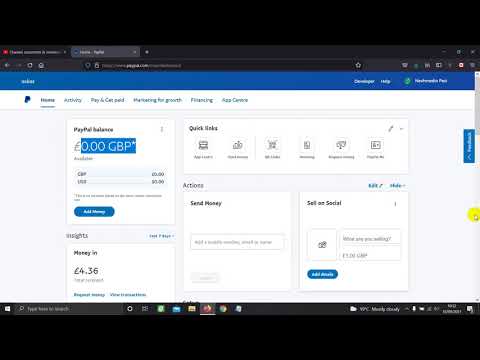Nëse karta juaj e kujtesës është e korruptuar ose keni fshirë aksidentalisht skedarë, mund të rikuperoni fotot, videot dhe skedarët e tjerë të rëndësishëm duke përdorur softuerin e rimëkëmbjes së të dhënave. Programet e njohura të palëve të treta që mund t'ju ndihmojnë të rikuperoni në mënyrë të sigurt të dhënat nga kartat e kujtesës janë CardRecovery, EaseUS Data Recovery dhe Recuva.
Hapa
Metoda 1 nga 3: Përdorimi i CardRecovery

Hapi 1. Shkoni te faqja e shkarkimeve të CardRecovery në
CardRecovery është një program që ju ndihmon të rikuperoni të dhënat e humbura nga kartat e kujtesës. Versioni i plotë i CardRecovery aktualisht shitet për 39,95 dollarë, por mund të vazhdoni me shkarkimin për të ekzekutuar versionin falas të vlerësimit, i cili ju informon nëse të dhënat tuaja mund të rikuperohen plotësisht nga karta e kujtesës.

Hapi 2. Klikoni në butonin "Shkarkim" poshtë versioneve të softuerit Windows ose Mac

Hapi 3. Zgjidhni opsionin për të "ruajtur" skedarin e instalimit në desktopin tuaj

Hapi 4. Shkoni në desktopin tuaj dhe klikoni dy herë në skedarin e instalimit CardRecovery

Hapi 5. Ndiqni kërkesat në ekran për të instaluar CardRecovery, pastaj filloni programin kur instalimi të ketë përfunduar

Hapi 6. Lidhni kartën e kujtesës me kompjuterin tuaj përmes USB
Duhet të përdorni një lexues ose përshtatës të kartave të kujtesës me USB.

Hapi 7. Klikoni në "Next" në CardRecovery, pastaj zgjidhni shkronjën e diskut të kartës suaj të kujtesës nga menyja zbritëse
Në shumicën e kompjuterëve, shkronja e paracaktuar e diskut për kartën tuaj të kujtesës është disku D:/.

Hapi 8. Zgjidhni llojet e skedarëve që dëshironi të rikuperohen, si dhe dosjen e destinacionit në kompjuterin tuaj në të cilin dëshironi të ruhen skedarët

Hapi 9. Klikoni “Next
” CardRecovery do të kryejë një skanim të plotë të kartës suaj të kujtesës për të përcaktuar nëse të dhënat tuaja mund të rikuperohen. Ky proces zakonisht merr më pak se tre minuta për të përfunduar. Kur skanimi të përfundojë, CardRecovery do të shfaqë një listë të skedarëve që mund të rikuperohen në mënyrë të sigurt.

Hapi 10. Ndiqni kërkesat në ekran për të zgjedhur skedarët që dëshironi të rikuperohen dhe për të blerë versionin e plotë të CardRecovery
Kur të përfundojë, CardRecovery do t'i ruajë skedarët e rikuperuar në dosjen e destinacionit që keni specifikuar.
Metoda 2 nga 3: Përdorimi i Rimëkëmbjes së të dhënave EaseUS

Hapi 1. Shkoni te faqja ulëse e shkarkimeve të EaseUS në
EaseUS Data Recovery është softuer falas që ju lejon të rikuperoni të dhënat nga kartat e kujtesës.

Hapi 2. Klikoni në skedën "Rimëkëmbja e të dhënave"

Hapi 3. Zgjidhni opsionin për të shkarkuar "Magjistari i Rimëkëmbjes së të Dhënave Falas" për kompjuterin tuaj Windows ose Mac

Hapi 4. Zgjidhni opsionin për të "ruajtur" skedarin e instalimit në desktopin tuaj

Hapi 5. Shkoni në desktopin tuaj dhe klikoni dy herë në skedarin e instalimit EaseUS Data Recovery

Hapi 6. Ndiqni kërkesat në ekran për të instaluar softuerin, pastaj niseni programin kur instalimi të ketë përfunduar

Hapi 7. Lidhni kartën e kujtesës me kompjuterin tuaj përmes USB
Duhet të përdorni një lexues ose përshtatës të kartave të kujtesës me USB.

Hapi 8. Zgjidhni llojet e skedarëve që dëshironi të rikuperohen nga karta juaj e kujtesës në dritaren EaseUS, pastaj klikoni “Next
”

Hapi 9. Zgjidhni kartën tuaj të kujtesës nga menyja e diskut të ngurtë, pastaj klikoni “Skano
” EaseUS do të skanojë kartën e kujtesës për të gjetur të gjithë skedarët, përfshirë ato që janë fshirë. Kur skanimi të përfundojë, EaseUS do të shfaqë një listë të të gjithë skedarëve të rikuperuar.

Hapi 10. Zgjidhni skedarët që dëshironi të rikuperohen, pastaj klikoni në "Rikupero
” Rimëkëmbja e të dhënave EaseUS do të rikuperojë të dhënat tuaja dhe do t'ju kërkojë t'i ruani skedarët në një vend tjetër në kompjuterin tuaj.
Metoda 3 nga 3: Përdorimi i Recuva (Vetëm për Windows)

Hapi 1. Shkoni në faqen zyrtare të Recuva në
Recuva është një produkt Piriform dhe është i pajtueshëm vetëm me kompjuterët e bazuar në Windows.

Hapi 2. Klikoni në "Shkarkim Falas", pastaj zgjidhni opsionin për të ruajtur skedarin e instalimit në desktopin tuaj Windows

Hapi 3. Shkoni në desktopin tuaj dhe klikoni dy herë në skedarin e instalimit Recuva

Hapi 4. Ndiqni udhëzimet në ekran për të instaluar Recuva, pastaj nisni programin kur instalimi të ketë përfunduar

Hapi 5. Lidhni kartën e kujtesës me kompjuterin tuaj përmes USB
Duhet të përdorni një lexues ose përshtatës të kartave të kujtesës me USB.

Hapi 6. Zgjidhni llojet e skedarëve që dëshironi të rikuperohen nga karta juaj e kujtesës, pastaj klikoni “Next
”

Hapi 7. Zgjidhni shkronjën e diskut të kartës suaj të kujtesës nga menyja zbritëse
Në shumicën e kompjuterëve, shkronja e paracaktuar e diskut për kartën tuaj të kujtesës është disku D:/.

Hapi 8. Klikoni në "Skano
” Recuva do të skanojë kartën tuaj të kujtesës dhe do të shfaqë një listë të të gjithë skedarëve që mund të rikuperohen.

Hapi 9. Zgjidhni të gjithë skedarët që dëshironi të rikuperohen, pastaj klikoni në "Rikupero
”

Hapi 10. Zgjidhni vendndodhjen në kompjuterin tuaj në të cilin dëshironi të ruhen skedarët e rikuperuar
Recuva do t'i ruajë skedarët në destinacionin e specifikuar.